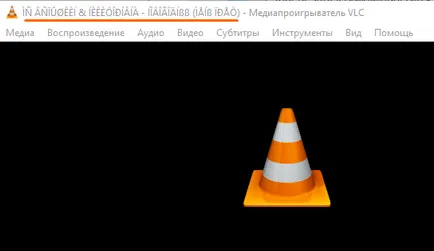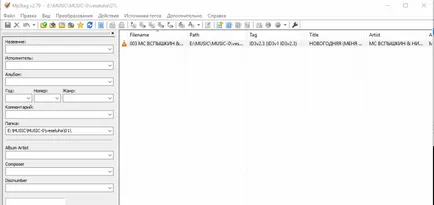Hogyan lehet megszabadulni a karakterek neveit dalt a külső szereplők tipp a
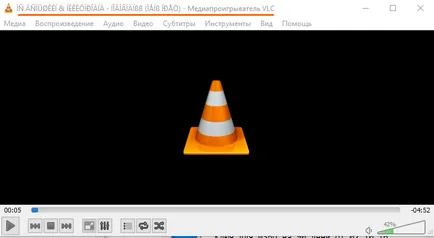
Ez a probléma nem jelennek meg, mert hibákat és a hibák a külső lejátszó vagy játékos Androyd, és emiatt akár nem regisztrált speciális címkéket minden zenei fájl, vagy a helytelen kódolás ezeket a címkéket.
Meg fogom magyarázni egy kicsit. Címkék zenei fájlokat - annak a jele, egy művész / zenekar nevét, a dal címét (track), album és egyéb információk zenei fájlokat. Ie Minden zenei fájlt lehet rendelni címkéket.
Általában külső szereplők mutatják karakterek nevei dalok, előadók és albumok csak azért, mert az a tény, hogy a számítógép minden adatot (tag) nem fejtik ki.
Így a megoldás, hogy a probléma a karakterek megjelenését megtalálható 2 módja van:
1. Amikor a beépített Windows operációs rendszer;
2. Ha egy külső programot.
Ez általában segít, hogy az első út, és ha nem, a helyzet javítására lehet egy módja №2. Természetesen vannak más olyan helyzetek, amikor sem az egyik, sem a másik irányba valamilyen okból nem működik. Számítógép, mert az a fajta dolog, ami lehet a probléma, és minden esetben - oly módon kell megoldani
Nézzük a sorrendben, miképpen oldja meg a problémát.
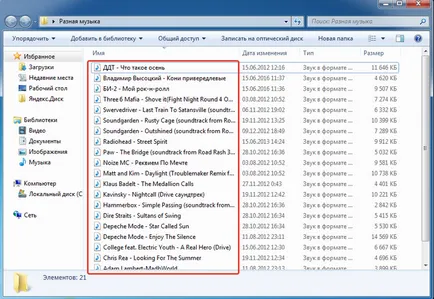
Mint látható, a fenti példában az összes fájlok neve helyesen, t. E. Nem valami halandzsa, és az általában előírt pályán neveket. Ez azonban csak az azonos, és nem olyan fontos, mert fontos, hogy a külföldi játékosok az az információ, amely tartalmazza a fájlokat magukat, t. E. Címkék. És a neve a zenelejátszó, mint általában, nem veszik figyelembe. Valójában a fájlokat is lehet nevezni legalább „12345ftstsfvf” fontos tartalmat tag!
Megjegyzés felcímkézni az egyes zenei fájlt a Windows Intézőben
Címkék maguk vannak írva nagyon egyszerűen keresztül a szabványos Windows Explorer. A kezdők, csak abban az esetben, megjegyzem, hogy a Windows Explorer - egy olyan program, amelyen keresztül megtekinthetjük a mappák tartalmát a számítógépen, azaz segítségével a vezető séta a számítógépen, és látni mindent, ami tárolja a merevlemezen ...
Annak érdekében, hogy ellenőrizze, hogy a címkék regisztrált a fájlt, és azonnal írja elő őket, ha szükséges, meg kell, hogy jobb klikk a kívánt zenei fájlt, válassza a „Tulajdonságok”.
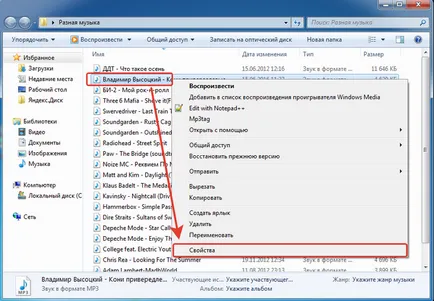
A megnyíló ablakban lépjen a lap „Részletek” (1).
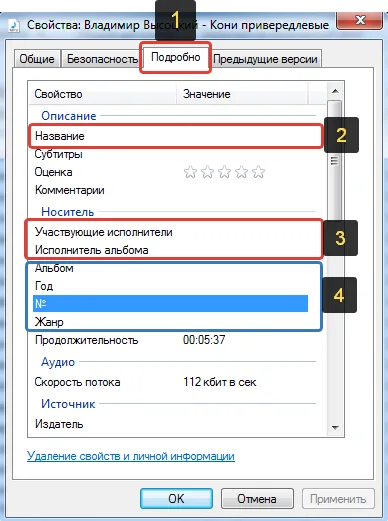
Itt a fájl adatait jelenik meg. Ahhoz, hogy nyomon információkat általában megjelenik a külső lejátszó, a legfontosabb dolog, hogy regisztrálja a „Név” (2) „részt vevő művészek”, „Album Artist” (3). Az utolsó két bekezdés írhat ugyanezt.
Ezen felül, akkor adja meg az összes többi adatot a pályán, ha ismert (4), például, album, műfaj, egész évben.
Például, a választott pálya az úgynevezett „Coney érzékeny” és a művész „Vladimir Vysotsky”.
Ezért én vagyok a string "neve" van "Coney válogatós", és in-line "résztvevő előadók" és "Album Artist", illetve "Vladimir Vysotsky". Ha több előadó, meg vannak írva egy bekezdés pontosvesszővel (.
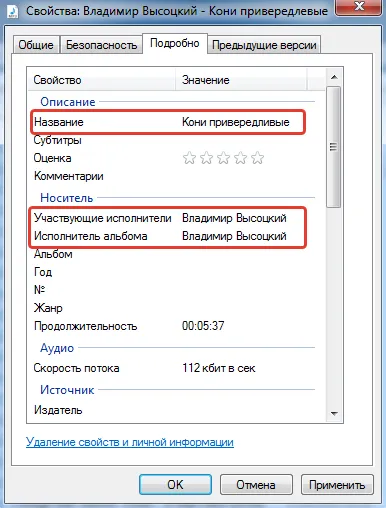
És a módosítások mentéséhez nyomja meg az alján a „Alkalmaz”, majd az „OK”.
Itt van minden! Minden azonos gyártmányú minden dal, amit szeretne helyezni egy külső lejátszót, és most az információs ablakban a játékosnak kell helyesen jelenjenek meg a nevek a dalok és művészek.
Ha hirtelen ez az opció nem segít, nézd meg a módját №2.
Módosítása a kódoló címkéket MP3Tags programot
Ez a program segít, ha kézzel, hogyan kell regisztrálni minden jelölésnek zenei fájlokat, és a külső neve játékosok még mindig nem jelenik meg megfelelően. Ebben az esetben a probléma egyszerűen lehet a rossz kódolás címkék és MP3Tags program segít kijavítani ezt a problémát.
Letöltése és telepítése MP3Tags
A legfrissebb aktuális verziója a szoftver letölthető a közvetlen kapcsolatot a hivatalos honlapon:
De abban az időben, ha olvasod ezt a cikket, verzió már újabb és töltse le a legújabb verziót, meg kell, hogy menjen a letöltés a hivatalos honlapon:
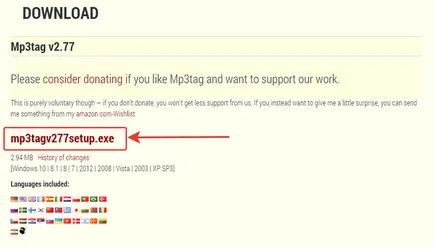
A program telepítése nagyon egyszerű, nézd meg röviden.
Válassza ki a telepítés nyelvét, majd kattintson az „OK” gombot.
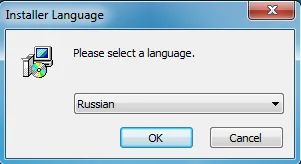
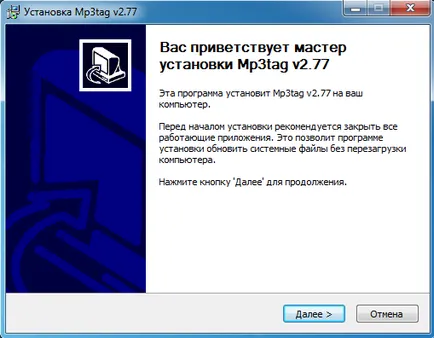
Elfogadjuk a feltételeket kattintva az alján a „Elfogadom”.
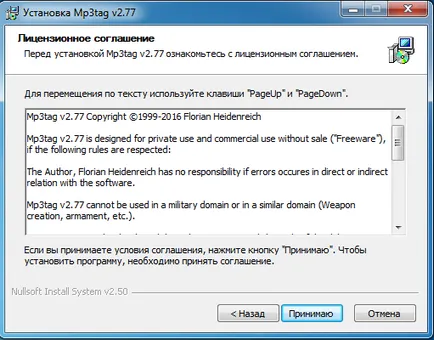
kattintson a „Tovább” gombot a következő két képernyőn.
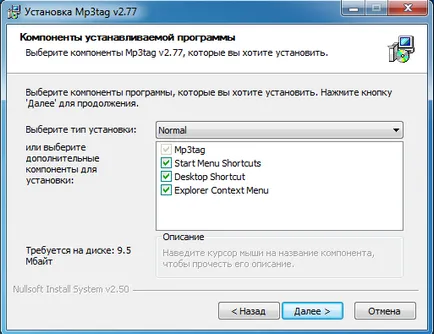
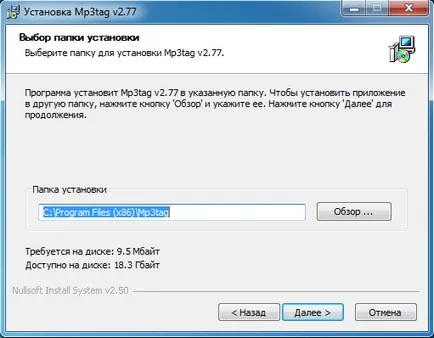
Kattintson az „Install” és a telepítési folyamat elindításához, amely mindössze néhány másodperc.
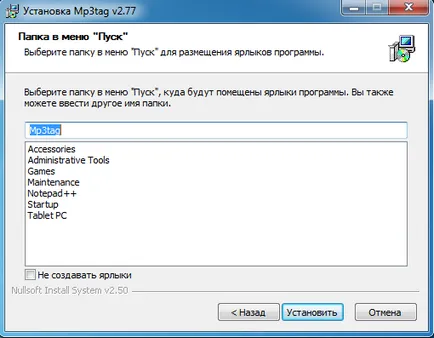
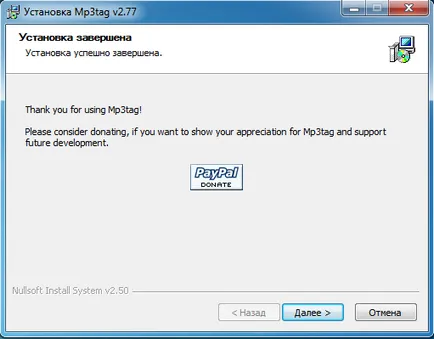
Kattintson a „Befejezés” gombot a telepítés.

Minden telepítés befejeződött!
Változás a kódolás címkék zenefájlokat MP3Tags
Indítsa el a telepített programot MP3Tags és némi beállításokat. Ehhez nyissa meg a menü „Extras” (1), és benne az elem kiválasztásához a „Beállítások” (2).
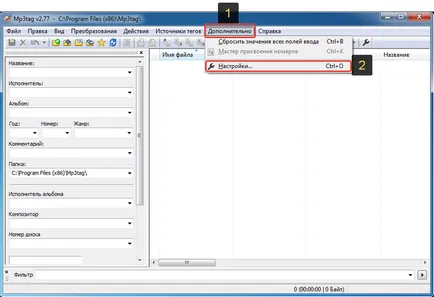
A Beállítások ablakban válassza ki a „címkékkel”, és pont „MPEG” (1). Jobb (2) a konfigurációs pontosan meghatározott az alábbi képet:
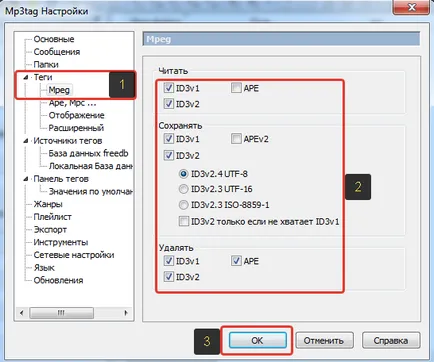
Általában csak meg kell adnia a tétel «ID3v2.4 UTF-8" , mint a többi lehetőség már beállítva.
Kattintson az „OK” (3) A beállítások mentéséhez.
Most nyissuk meg a mappát a számítógépen, zenefájlokat, hogy ki kell javítani, hogy a velük kapcsolatos információk helyesen jelenik meg a külső lejátszó. Egér húzza át az összes fájlt a program ablakát.
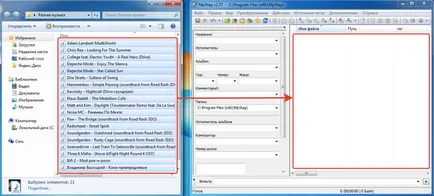
Most válassza ki az összes fájlt a program ablakban (1). A gyors felszabadulás használjon forró Ctrl + A. Ezután nyomja meg a mentés gombot (2).
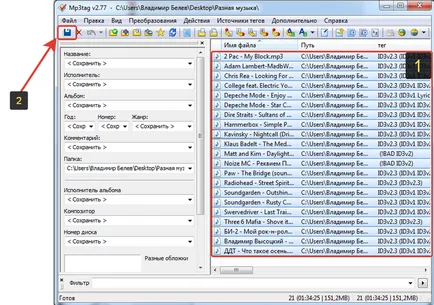
A program feldolgozza az összes zenei fájlokat, és kapsz egy üzenetet a megtakarítás a címkéket a fájlokat, ahol kattintson az „OK” gombra.

Ez az! Most, hogy töltse fel újra a zenei fájlokat tárolja a külső lejátszó és ellenőrzése. Amennyiben az összes munkát.
PS: Itt van, mi volt, és nőtt, miután a program: